Usar conectores de dados personalizados com um gateway de dados local
Nota
Dividimos os documentos do gateway de dados local em conteúdo específico do Power BI e conteúdo geral que se aplica a todos os serviços suportados pelo gateway. Você está atualmente no conteúdo do Power BI. Para fornecer comentários sobre este artigo ou sobre a experiência geral de documentos do gateway, role até a parte inferior do artigo.
Você usa conectores de dados do Power BI para se conectar e acessar dados de um aplicativo, serviço ou fonte de dados. Você pode desenvolver conectores de dados personalizados e usá-los no Power BI Desktop.
Se você criar relatórios no Power BI Desktop que usam conectores de dados personalizados, poderá usar um gateway de dados local para atualizar esses relatórios no serviço do Power BI.
Para saber mais sobre como desenvolver conectores de dados personalizados para o Power BI, consulte o SDK DataConnectors no GitHub. Este site inclui informações sobre como começar e exemplos para o Power BI e o Power Query.
Habilitar e usar conectores personalizados
Para habilitar o uso de conectores personalizados, selecione Conectores no aplicativo de gateway de dados local. Em Conectores de dados personalizados, em Carregar conectores de dados personalizados da pasta, procure e selecione uma pasta que o usuário que executa o serviço de gateway possa acessar. O usuário padrão é NT SERVICE\PBIEgwService. O gateway carrega automaticamente os arquivos de conector personalizados nessa pasta e eles aparecem na lista de conectores de dados.
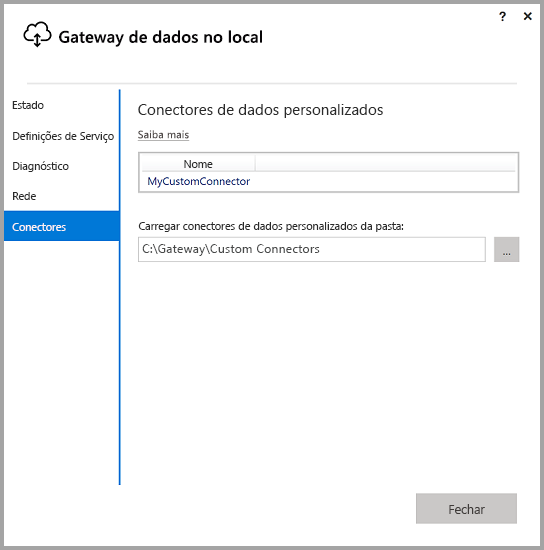
Nota
Se estiver a utilizar um gateway de dados no local (modo pessoal), pode carregar o seu relatório do Power BI para o serviço do Power BI e utilizar o gateway para o atualizar.
Para um gateway de dados local, você precisa criar uma fonte de dados para seu conector personalizado. Na página de configurações de gateway no serviço do Power BI, selecione a opção para habilitar o uso de conectores personalizados com esse cluster.
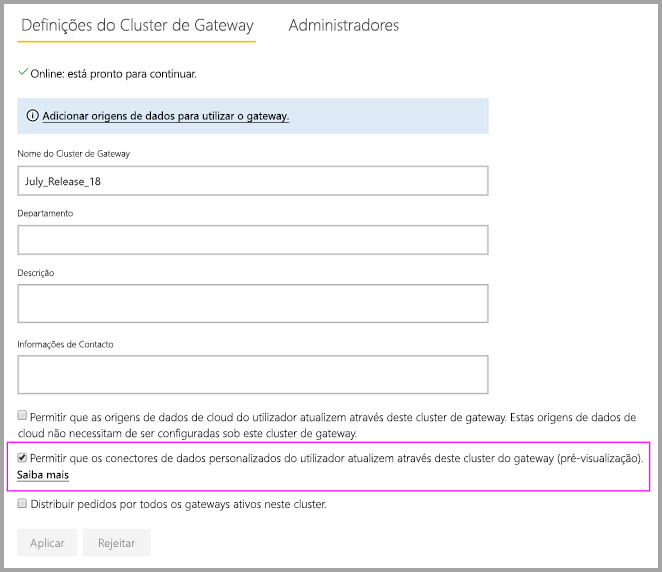
Ao habilitar essa opção, você verá seus conectores personalizados como conexões de fonte de dados disponíveis que podem ser adicionadas a esse cluster de gateway. Depois de criar uma fonte de dados que usa seu novo conector personalizado, você pode atualizar relatórios do Power BI usando o conector personalizado no serviço do Power BI.
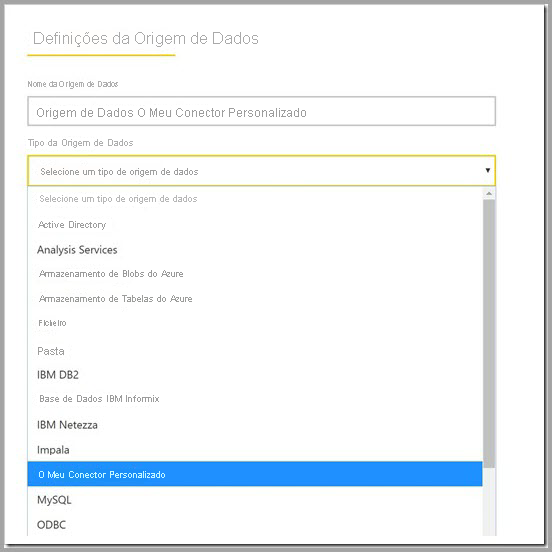
Considerações e limitações
Verifique se a pasta criada está acessível ao serviço de gateway em segundo plano. Normalmente, as pastas sob as pastas do Windows ou pastas do sistema dos usuários não estão acessíveis. O aplicativo de gateway de dados local mostra uma mensagem se a pasta não estiver acessível. Essa limitação não se aplica ao gateway de dados local (modo pessoal).
Para que os conectores personalizados funcionem com o gateway de dados local, eles precisam implementar uma seção TestConnection no código do conector personalizado. Esta seção não é necessária quando você usa conectores personalizados com o Power BI Desktop. Por esse motivo, você pode ter um conector que funcione com o Power BI Desktop, mas não com o gateway. Para obter mais informações sobre como implementar uma seção TestConnection, consulte TestConnection.
Se o conector personalizado estiver em uma unidade de rede, inclua o caminho totalmente qualificado no aplicativo de gateway de dados local.
Você só pode usar uma fonte de dados de conector personalizada ao trabalhar no modo DirectQuery. Várias fontes de dados de conector personalizadas não funcionam com o DirectQuery.
Conteúdos relacionados
- Gerenciar sua fonte de dados - Analysis Services
- Gerencie sua fonte de dados - SAP HANA
- Gerenciar sua fonte de dados - SQL Server
- Gerencie sua fonte de dados - Oracle
- Gerenciar sua fonte de dados - Importação/atualização agendada
- Definir configurações de proxy para o gateway de dados local
- Usar Kerberos para logon único (SSO) do Power BI para fontes de dados locais
Tem dúvidas? Tente perguntar à Comunidade do Power BI.